VS2017+QT5:跨平台开发的挑战与机遇
发布时间: 2025-01-03 14:50:56 阅读量: 3 订阅数: 11 


从Windows的角度看MacOSX上的软件开发兼谈跨平台开发的一些可行方向归类.pdf
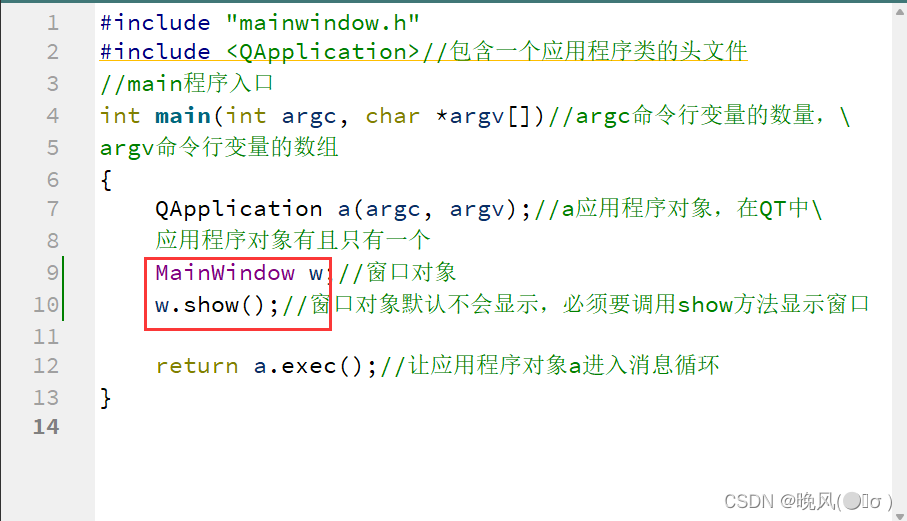
# 摘要
本文旨在探讨跨平台开发环境下,使用VS2017与QT5进行软件开发的实践技巧与高级应用。文章首先介绍了跨平台开发的概念,随后详述了在VS2017环境下如何进行QT5开发的集成安装、项目创建、界面设计以及控件使用。接着,文章深入讨论了平台特定代码的编写、性能优化、测试与问题诊断等实践技巧,并分析了在嵌入式开发、网络编程、多线程处理及高级界面技术的应用场景。最后,本文展望了VS2017与QT5开发的未来趋势,包括技术演进、跨平台开发面临的挑战以及社区与开源资源的重要性。
# 关键字
跨平台开发;VS2017;QT5;性能优化;多线程;嵌入式开发
参考资源链接:[VS2017下配置QT5.12开发环境的步骤](https://wenku.csdn.net/doc/6xies4rnxs?spm=1055.2635.3001.10343)
# 1. 跨平台开发概述
跨平台开发是软件开发中的一个分支,它主要致力于让应用程序能够在不同的操作系统和设备上运行。这种开发模式的最大优势在于能大大扩展应用的受众范围,并简化应用维护。跨平台开发涉及的技术可以分为两类:原生技术和虚拟化技术。
## 1.1 原生技术与虚拟化技术
原生技术主要是通过使用操作系统特定的编程语言和工具来开发应用,从而使得应用在某一特定平台上运行得最为高效。例如,在Windows上使用C++和Visual Studio进行开发。而虚拟化技术则通过运行时环境或者编译器技术,允许开发者使用单一代码库来构建可以在多个平台上运行的应用。例如,Qt和Electron框架,它们允许开发者用一套代码即可在Windows、Linux和macOS等多种平台上部署应用。
## 1.2 跨平台开发的挑战与优势
跨平台开发面临的挑战包括性能差异、用户界面的适配以及平台特定功能的实现。为了克服这些挑战,开发者必须深入理解不同平台的特性和限制,并采用适当的设计模式和最佳实践。
优势方面,跨平台开发能够让开发者利用一套代码库,节省开发和维护成本,并快速将应用推向多个平台,提升市场占有率。随着移动和桌面计算环境的日益统一,跨平台应用的需求日益增长,因此,掌握跨平台开发技术成为了现代软件开发者的必备技能之一。
# 2. VS2017环境下的QT5开发基础
## 2.1 VS2017与QT5的集成安装与配置
### 2.1.1 安装Visual Studio 2017
在进行跨平台开发之前,首先需要配置好开发环境。Visual Studio 2017作为微软的重量级集成开发环境(IDE),它支持C++等多种开发语言,并且集成了丰富的开发工具和库。安装Visual Studio 2017是进行QT5开发的第一步,安装过程需要关注以下几个方面:
- **系统要求**:确保您的操作系统满足Visual Studio 2017的最低要求。包括操作系统版本、CPU性能、内存和磁盘空间。
- **安装组件**:在安装向导中,选择包含C++开发工具的工作负载。同时,建议安装“使用C++的桌面开发”组件包,它将自动安装QT5插件的依赖项。
- **Visual Studio 2017更新**:安装完成后,建议立即运行Visual Studio安装程序,并检查更新,以确保您拥有最新的功能和修复程序。
安装Visual Studio 2017完成后,开发者可以利用该环境进行QT5的跨平台项目开发。
### 2.1.2 安装与配置QT5插件
安装完Visual Studio 2017后,下一步就是集成QT5插件。QT5插件扩展了Visual Studio 2017的功能,使得开发者可以更方便地进行QT5项目的开发。以下是安装与配置QT5插件的步骤:
1. **下载QT5插件**:从QT官方网站下载适用于Visual Studio的QT插件。
2. **安装QT5插件**:运行下载的安装程序,并按照安装向导的提示完成安装。
3. **配置QT5插件**:打开Visual Studio 2017,进入“工具”->“选项”->“QT VS工具”,配置QT安装路径和环境变量。
完成以上步骤后,VS2017与QT5插件集成完毕,您可以在VS2017中创建和管理QT5项目。
## 2.2 VS2017中的QT5项目创建与管理
### 2.2.1 创建第一个QT5项目
创建一个QT5项目是学习跨平台开发的第一步。Visual Studio 2017中创建QT5项目非常直观,以下是创建步骤:
1. 打开Visual Studio 2017,选择“文件”->“新建”->“项目...”,在新建项目窗口中选择“QT项目”类别。
2. 在模板中选择“QT Widgets应用程序”,输入项目名称及位置,点击“确定”。
3. 在随后弹出的配置向导中选择适当的QT版本,并配置项目的相关信息。
创建完成之后,VS2017会自动生成一个基础的QT5项目结构,开发者可以在此基础上进行编码和功能扩展。
### 2.2.2 项目文件结构与管理
一个标准的QT5项目包含了多种类型的文件,理解这些文件的结构对于项目的管理至关重要。以下是常见的文件类型及其作用:
- **.pro文件**:这是一个项目文件,定义了项目的配置信息,如头文件、源文件、库文件的路径等。
- **.cpp和.h文件**:C++源代码文件和头文件,用于编写程序逻辑和定义类。
- **.ui文件**:包含Qt Designer界面设计的文件,它描述了界面布局和控件。
项目文件结构的管理可以通过Visual Studio的解决方案资源管理器来完成,开发者可以在这里添加、删除和重命名文件,以及管理项目的依赖关系。
## 2.3 VS2017中QT5的界面设计与控件使用
### 2.3.1 使用设计器创建界面
QT5提供了QT Designer工具,它是可视化设计界面的神器。Visual Studio 2017集成了这个工具,使得开发者可以轻松地拖拽控件来设计界面。
1. 打开Visual Studio 2017中的QT5项目,右击项目中的“ui”文件,选择“设计”。
2. QT Designer界面将打开,提供了各种预置的控件供你使用。
3. 可以通过拖拽的方式将按钮、文本框等控件放到设计区域,并通过属性编辑器调整它们的属性。
设计完成后,QT Designer会生成对应的.ui文件,而VS2017会通过QT插件将.ui文件转换成C++代码,从而可以在项目中使用这些界面。
### 2.3.2 控件事件处理与信号槽机制
在QT5中,控件事件的处理是通过信号槽机制来完成的。信号槽是QT框架的核心概念,用于处理对象间的通信。当一个控件发出信号时,关联的槽函数会被调用。
1. 通过QT Designer的信号和槽编辑器,可以为控件连接信号和槽函数。
2. 在C++代码中,也可以手动编写信号与槽的连接,示例如下:
```cpp
connect(ui->button, SIGNAL(clicked()), this, SLOT(buttonClicked()));
```
上述代码将按钮的clicked()信号连接到了按钮点击处理函数buttonClicked()。
控件事件处理与信号槽机制是构建QT5交互式应用程序的基础,对跨平台开发尤为
0
0





